sai繪畫軟件是一款非常好用的圖像繪畫工具,專門用于漫畫繪圖,讓喜歡漫畫的用戶可以在電腦上進行自由的設計漫畫。在SAI這款軟件中有很多多種繪畫筆可以使用,讓你在圖紙上繪制出有模有樣的二元動漫人物或者二次元景物。本文中SAI2.0為漢化版,并自帶破解補丁,破解后可永久免費使用

sai繪畫軟件功能
一、筆刷工具
1、鉛筆,氣刷,刷,水色
2、選擇筆,橡皮擦選擇
二、線條工具
1、筆,曲線,直線,橡皮擦
2、編輯路徑,編輯的壓力,改變顏色,重量變化
三、透視尺
1、創建視角統治者層對象
2、支持1-3個消失點
四、視圖
1、另一種觀點。
2、替代浮動視圖。
3、平移,縮放,旋轉,水平翻轉和復位。
五、選擇
1、反轉,取消
2、剪切和移動的像素為浮動
SAI2.0中文版破解說明
1、油漆桶工具:可以離開填補塊狀涂層透明色
2、色彩校正濾鏡: ON / OFF的預覽并不只適用于層的頂部
3、更改圖層蒙版,處理透明的顏色為白色,而不是黑色
4、下載可以剪切到筆筒層圖形圖層復制粘貼
5、導航顯示的放大倍率和軌跡欄的顯示角度操作不正確反映在視圖
6、套索工具漸變工具:當你開始從工具轉變的阻力會回到原來的工具
7、廢除當裁剪組是在多層選擇限制的時間參與債券層的圖層合并功能
8、在圖層隱形層合并剪貼組可以在狀態結合起來,其中有唯一的一個,可能會出現訪問沖突
9、不能在【筆筒層】后編輯層和倒置90度旋轉畫布
10、在像素不透明的形式模糊的時候,像素不透明度的保護不適用保護
SAI2.0安裝教程
說明:非常重要,請仔細閱讀!
現在有兩種的破解。
第一種是直接破解好的 SAI2,安裝完即可用。
這個版本保存出來的 .sai2 文件能和正版互相打開,強烈推薦使用。
第二種是名叫 saicrack 的破解補丁,需要在原版未破解的基礎上使用(在安裝軟件的時候選擇「原版」)。
文件名:saicrack(解壓密碼:SAI).rar
百度 :pan.baidu.com/s/1bbJHacymHfGvZjQv0LUkwQ
提取碼:i2ik
SAI2.0中文版快捷鍵怎么使用
N 鉛筆
B 噴槍www.52shanhong.cn
V 筆
X 前/背景色切換
- 前景色與透明色切換
C 水彩筆
A 選區筆
S 選區擦
D 清空當前圖層
E 橡皮擦
N:鉛筆
V:筆
B:噴槍
C:水彩筆
D:清除
A:選擇筆
H:翻轉畫布
S:選區擦
X:背景顏色和前景顏色轉換
F:將選區的圖合并到下一圖層
0~9:選擇筆刷濃度
SPACE:移動畫布
ALT+SPACE:旋轉畫布
ALT:取色
TAB:全屏顯示畫布
CTRL+F:填充
CTRL:移動圖層
SHIFT:畫直線用的
ALT+鼠標左鍵:拾色
CTRL+Z:撤銷
DELETE:左旋轉畫布【逆時針】
END:右旋轉畫布【順時針】
ALT+空格+鼠標左鍵:旋轉畫布
ALT+空格+鼠標右鍵:恢復旋轉畫布
CTRL++:放大
CTRL+-:放小
CTRL+0:恢復視圖視窗大小
CTRL+T:自由變換
空格+鼠標左鍵:任意移動畫布
CTRL+D:取消選區
CTRL:鋼筆圖層中按住CTRL可以隨意移動、增加描點
ALT+CTRL:調整畫筆大小
方向鍵 滾動視圖
空格+左鍵拖拽 滾動視圖
CTRL+左鍵拖拽 移動圖層、移動選擇部分
CTRL+SHIFT+左鍵拖拽 選擇圖層并移動
CTRL+空格+左鍵拖拽 視圖的變焦框
CTRL+空格+左鍵單擊 放大視圖
CTRL+空格+右鍵單擊 重置視圖的放大
CTRL+ALT+空格+左鍵拖拽 視圖的變焦框
CTRL+ALT+空格+左鍵單擊 縮小視圖
CTRL+ALT+空格+右鍵單擊 重置視圖的縮小
CTRL+左鍵 移動當前圖層
CTRL+空格+左鍵拖拽 視圖的變焦框
CTRL+空格+左鍵單擊 放大視圖
CTRL+空格+右鍵單擊 重置視圖的放大
CTRL+ALT+空格+左鍵拖拽 視圖的變焦框
CTRL+ALT+空格+左鍵單擊 縮小視圖
CTRL+ALT+空格+右鍵單擊 重置視圖的縮小
ALT+空格+左鍵拖拽 旋轉視圖
ALT+空格+右鍵單擊 重置視圖的旋轉
SAI2.0筆刷導入方法
復制剛已下載的素材包,【可從網上下載,或者直接用sai1相關的素材包,親測有效。這里也提供了一些】,然后打開sai2的安裝路徑,將sai2里的這幾個文件夾相對應的替換掉。
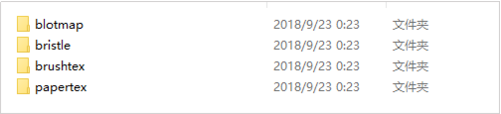
復制壓縮包里的SAI2 Demo中的setting2.ssd文件
打開“我的文檔”,路徑為【C:\Users\admin\Documents\SYSTEMAX Software Development\SAI2 Demo】,將該路徑中系統生成的setting2.ssd替換掉;
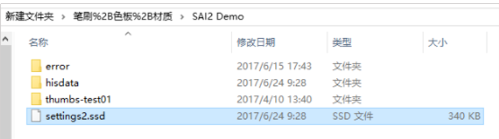
已經將筆刷置入成功了;
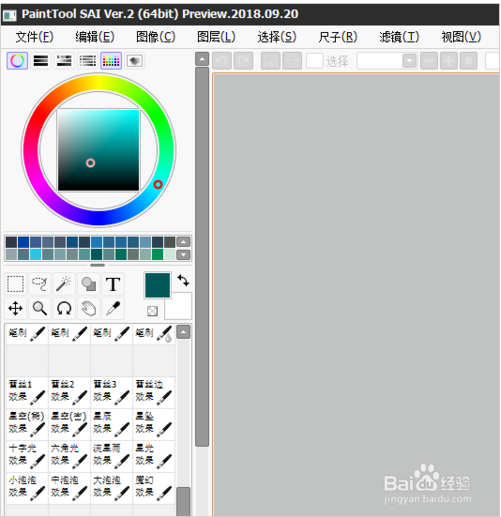
SAI2.0退出全屏模式的方法
用 alt+w 會顯示出有“全屏”菜單欄,把有勾選出“全屏”的選項點了就好了,
或者 F11,shift+tab
SAI2.0導入圖片的方法
方法一;在菜單欄導入。
鼠標點擊菜單欄的文件。
在彈出的下拉菜單中再點:打開。
彈出對話框,
選中目標圖片,再點:OK;即時,該圖片顯示在軟件中。
方法二,用快捷鍵,
按下快捷鍵,CTRL+O,即時彈出一個對話框。
同樣,在此對話框中,選中目標圖片,再點:OK;那么,此圖片即顯示在軟件中。
方法三;拖拉法
鼠標在電腦上,點開存放圖片的文件夾。
鼠標點住目標圖片,不要放手,直接拉到SAI中,
再放開鼠標,此時,該圖片即顯示在軟件中。
SAI2.0改變線稿的顏色
打開SAI軟件,點擊“文件”后選擇“打開”。
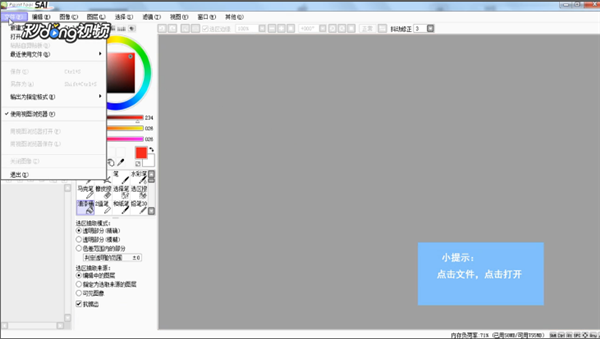
選擇目標文件后點擊“打開”。
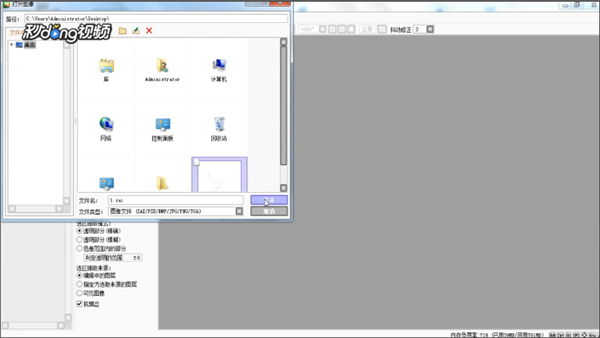
點擊需要的顏色,點擊“更改色”。
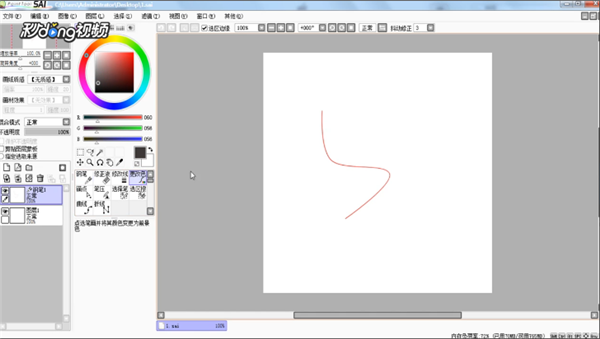
點擊目標線條即可更改線稿顏色。
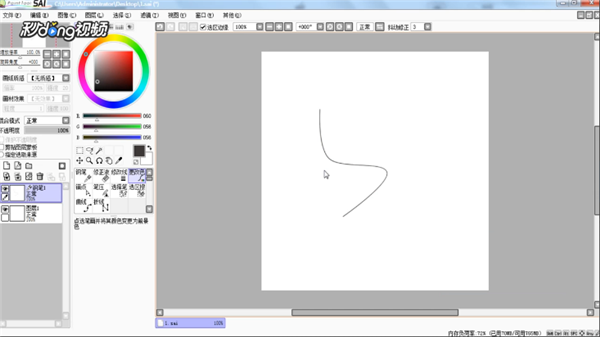
sai繪畫軟件特色
1、數據保護作用,防止如不正確出現異常停止。
2、16位ARGB安全通道高度精準的組成物。
3、工作壓力支持全數字化儀。
4、直觀簡約的用戶界面。
5、令人震驚的高畫質圖。
6、徹底支持intel的MMX技術性。
7、支持的涂層種類有一切正常、文件夾名稱、線框、樣子和文字。
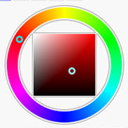
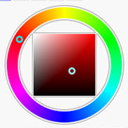 SAI2.0漢化破解版(含破解補丁) 108MB
SAI2.0漢化破解版(含破解補丁) 108MB SAI繪畫軟件 v2.2021.11.28 中文破解版3.17MB
SAI繪畫軟件 v2.2021.11.28 中文破解版3.17MB